hosts檔案是做什麼的
hosts檔案是一個用於儲存電腦網路中各節點資訊的電腦檔案;作用是將一些常用的網址網域名稱與其對應的IP位址建立一個關聯“資料庫”,當使用者在瀏覽器中輸入當一個需要登入的網址時,系統會先自動從Hosts檔案中尋找對應的IP位址。

本教學操作環境:windows7系統、Dell G3電腦。
hosts檔案是什麼:
1、hosts檔案是用來儲存電腦網路中各節點資訊的電腦檔案。
2、這個檔案負責將主機名稱對應到對應的IP位址。
3、hosts檔案通常用於補充或取代網路中DNS的功能。
4、和DNS不同的是,電腦的使用者可以直接對hosts檔案進行控制。
5、hosts檔案位置:C:\Windows\System32\drivers\etc
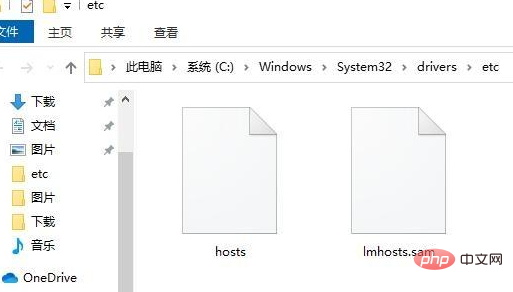
hosts檔案的作用:
#1、hosts檔案也可以用於其它情況,例如可以將已知的廣告伺服器重新導向到無廣告的機器(通常是本地的IP位址:127.0.0.1)上來過濾廣告。
同時也可以透過不下載網路廣告,進而減少頻寬。
使用hosts檔案還可減少對DNS伺服器的存取來加快存取速度並減少頻寬消耗。
2、hosts檔案的另一個重要用途是用於攔截一些惡意網站的請求,從而防止訪問詐騙網站或感染一些病毒或惡意軟體。
但同時,這個檔案也可能被病毒或惡意軟體所利用來阻止使用者更新防毒軟體或造訪特定網站。
3、另外也可以透過修改hosts檔案來強制將網站指定到正確的IP上,從而存取那些因為某些原因無法造訪的網站。
此外一些軟體的使用也常用到hosts文件,原理就是屏蔽軟體自動連接官方伺服器驗證資訊。
hosts作用是將一些常用的網址網域名稱與其對應的IP位址建立關聯“資料庫”,當使用者在瀏覽器中輸入需要登入的網址時,系統會先自動從Hosts檔案中尋找對應的IP位址,對大家操作電腦有一定幫助!
更多程式相關知識,請造訪:程式設計影片! !
以上是hosts檔案是做什麼的的詳細內容。更多資訊請關注PHP中文網其他相關文章!

熱AI工具

Undresser.AI Undress
人工智慧驅動的應用程序,用於創建逼真的裸體照片

AI Clothes Remover
用於從照片中去除衣服的線上人工智慧工具。

Undress AI Tool
免費脫衣圖片

Clothoff.io
AI脫衣器

AI Hentai Generator
免費產生 AI 無盡。

熱門文章

熱工具

記事本++7.3.1
好用且免費的程式碼編輯器

SublimeText3漢化版
中文版,非常好用

禪工作室 13.0.1
強大的PHP整合開發環境

Dreamweaver CS6
視覺化網頁開發工具

SublimeText3 Mac版
神級程式碼編輯軟體(SublimeText3)

熱門話題
 Go語言程式設計指南:修改hosts檔案的實現
Mar 07, 2024 am 10:51 AM
Go語言程式設計指南:修改hosts檔案的實現
Mar 07, 2024 am 10:51 AM
標題:Go語言程式設計指南:修改hosts檔案的實作在日常的軟體開發過程中,常常會遇到需要修改作業系統中hosts檔案的情況。 Hosts檔案是一個沒有擴展名的用於映射IP位址和主機名稱的文字文件,通常用於在本地設定網域解析。在本文中,將介紹如何使用Go語言來實現修改作業系統hosts檔案的功能,並給出具體的程式碼範例。首先,我們要建立一個可以修改hosts檔案的G
 hosts檔案修改後無法儲存
Feb 20, 2024 am 08:14 AM
hosts檔案修改後無法儲存
Feb 20, 2024 am 08:14 AM
hosts檔案是一種用來映射IP位址和主機網域的文字文件,用於解決網域解析問題。在某些情況下,我們可能需要對hosts檔案進行修改,新增或刪除一些條目。然而,有時候我們可能會遇到hosts檔案修改後無法儲存的問題。本文將探討這個問題可能出現的原因,並提供一些解決方法。首先,hosts檔案位於作業系統的系統目錄中,如Windows作業系統下的路徑是C:Wind
 修改hosts檔案無權限
Mar 03, 2024 am 10:31 AM
修改hosts檔案無權限
Mar 03, 2024 am 10:31 AM
有使用者請求修改Hosts文件,但在保存時遭遇到無法保存的困擾,這是由於Hosts文件為系統文件,通常需獲得相應權限方可編輯,因此如果你也遇到了下面的問題那麼可以參考文章的方法來解決修改hosts檔案無權限1、開啟hosts檔案然後把前面的唯讀給取消勾選2、如果是開啟顯示沒有權限的話,那麼就右鍵該檔案然後選擇屬性3、點選安全進入4、隨後再進入進階5、請在白框內錄入“administrator”,然後點選確定。
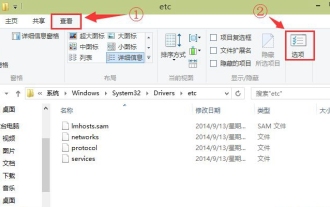 win10找不到hosts檔案怎麼辦
Mar 01, 2024 pm 09:26 PM
win10找不到hosts檔案怎麼辦
Mar 01, 2024 pm 09:26 PM
win10系統中的hosts檔案非常重要,與屏蔽網址、網頁跳轉等功能息息相關,因此用戶也會經常更改文件設置,由於該文件默認是被隱藏起來的,因此很多用戶找不到,接下來就幫助大家解決問題。 win10找不到hosts檔案怎麼辦1、先點擊此電腦,透過Windows-Systen32-Drivers-etc路徑進入資料夾,點擊介面上方的查看,在點擊選項按鈕。 2、在彈出的視窗中點選上方的檢視選項卡,找打進階設定模組中的隱藏受保護的作業系統檔案。 3、需要取消隱藏受保護的作業系統檔案的勾選,在系統彈出的提示中
 如何設定HOSTS文件
Jan 09, 2024 pm 03:41 PM
如何設定HOSTS文件
Jan 09, 2024 pm 03:41 PM
設定步驟:1、開啟終端機或命令提示字元窗口,輸入「cd /etc」指令,進入「/etc」資料夾下;2、輸入「vi /hosts」指令,進入hosts檔案的編輯介面;3、在編輯介面中,按下“i”鍵進入插入模式,然後手動輸入或貼上需要添加或修改的內容;4、完成編輯後,按下“Esc”鍵退出插入模式;5、在命令列中輸入“ :wq」指令並按下回車鍵,儲存並退出編輯器;6、進行備份即可。
 hosts檔案怎麼打開
Nov 06, 2023 am 10:27 AM
hosts檔案怎麼打開
Nov 06, 2023 am 10:27 AM
hosts檔案開啟步驟:1、開啟檔案總管;2、在網址列中輸入以下路徑:C:\Windows\System32\drivers\etc\;3、在路徑下,即可找到名為「hosts 」的檔案;4、開啟hosts檔案即可。
 Win10系統下如何編輯hosts文件
Jan 05, 2024 pm 01:08 PM
Win10系統下如何編輯hosts文件
Jan 05, 2024 pm 01:08 PM
win10系統如何修改hosts檔案呢?相信不少小夥伴都遇見過這個問題,今天小編整理了相關的內容,以及解決的步驟,下面一起來看看吧。 Win10系統修改hosts檔案的步驟1、想要修改hosts檔案的話,首先要找到這個檔案。開啟「執行」對話框,然後輸入hosts檔案路徑:C:\WINDOWS\system32\drivers\etc,接著點擊確定即可2、然後找到hosts檔案位置後,在hosts檔案上滑鼠點擊右鍵,接著在彈出的選項中,開啟“屬性”,如圖3、開啟hosts檔案的屬性後,點選到“安全
 win10系統修改hosts檔案的操作方法
Mar 27, 2024 am 11:11 AM
win10系統修改hosts檔案的操作方法
Mar 27, 2024 am 11:11 AM
1.開啟設備,進入C盤,定位致C:windowssystem32driversetc;如圖所示:2、接著,在資料夾中找到hosts文件,右鍵點選選取【屬性】;如圖所示:3、在hosts文件屬性視窗內的【安全性】一欄中找到正在使用的帳號,給予【修改】和【寫入】權限後,點選【確定】;如圖所示:4、然後,以記事本格式開啟hosts檔案;如圖所示:5、最後,輸入一個指定IP訪問,並進行儲存就可以了。如圖所示:





